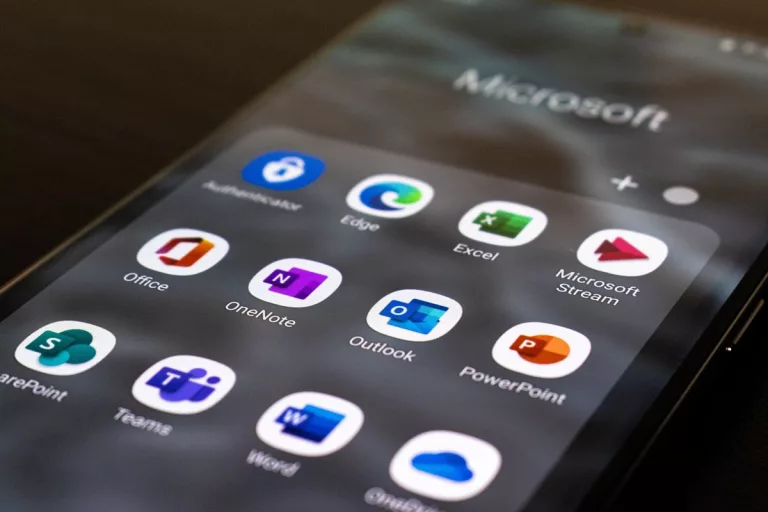Cara mengubah CSV ke Excel bisa kamu lakukan secara langsung di Microsoft Excell, sehingga kamu tak perlu lagi menggunakan aplikasi tambahan atau menggunakan bantuan situs web.
Seperti kita ketahui, CSV merupakan format berkas khusus yang bisa dibuat dan diedit pada Excel. Jika kamu ingin mengubah format file tersebut ke format lainnya, kamu bisa melakukannya dengan mudah.
Tapi, jika belum mengetahui caranya, kamu bisa coba simak artikel di bawah ini, karena kami akan menguas cara mengubah CSV ke Excel secara detail. Berikut selengkapnya.
Cara Mengubah CSV ke Excel
Dikutip dari laman support.microsoft.com, CSV merupakan kepanganan dari comma separated values atau nilai berbatas koma. Pada dasarnya, format berkas ini merujuk pada tipe berkas khusus yang dapat diedit ataupun dibuat melalui aplikasi Microsoft Excel.
Berkas CSV ini sendiri menyimpan informasi yang dipisahkan dengan koma, tidak dipisahkan melalui kolom seperti format Excel pada umumnya. Hal tersebut dibuat dengan tujuan menyimpan berkas dalam format CSV untuk mempermudah pengguna dalam memindahkan dari satu perangkat ke perangkat lunak lainnya.
Contohnya, saat pengguna ingin mengekspor kontak dari Google ke berkas CSV dan menginputnya ke Outlook. Selain bisa kamu buka melalui Excel, beberapa platform lain juga bisa membuka CSV, seperti Notepad atau Wordpad.
BACA JUGA: Aplikasi Perpanjang Paspor Online Lengkap dengan Caranya
Cara Mengubah CSV ke Excel
Cara mengubah CSV ke Excel yaitu dengan membuka langsung kemudian mengubah format berkas yang semula berbatas koma menjadi berbatas kolom. Dirangkum dari ablebits.com, berikut langkah-langkah yang bisa diikuti pengguna:
1. Buka Berkas CSV di Excel
Berkas CSV ini bisa kamu buka melalui aplikasi Excel, kamu tidak perlu mengubah formatnya terlebih dahulu. Untuk membukanya, kamu bisa mengetuk dua kali berkas tersebut dan nantinya akan terbuka di Excel.
Selain cara ini, kamu juga bisa membuka Excel terlebih dahulu dan keutk “Ctrl+O”, kemudian cari bekras yang ingin kamu ubah formatnya.
2. Ubah Format Dipisahkan Koma ke Kolom
Seperti yang sudah kami bahas sebelumnya, data yang ditampilkan pada format CSV akan dipishkan dengan koma, buka kolom. Untuk itu, kmau bisa mengikuti langkah-langkah di bawah ini untuk mengubah formatnya:
- Pertama buka blok data yang ingin kamu ubah dari semua dipisahkan koma menjadi dipisahkan kolom.
- Selanjutnya ketuk tab “Data”.
- Lalu ketuk “Teks ke kolom” pada kelompok “Alat data”.
- Nantinya akan muncul jendela konversi teks kepanduan kolom pada halaman pertama pilih opsi dibatasi pada tipe dan asli.
- Kemudian pilih berikutnya untuk masuk ke halaman baru.
- Lalu pada opsi pembatas pilih koma dan ketuk berikutnya.
- Pilih salah satu format data kolom sesuai dengan kebutuhan kamu.
- Jika sudah ketuk selesai.
Data yang awalnya dipisahkan dengan koma akan dimasukkan pada kolom yang berbeda-beda.
3. Simpan ke Format Excel
Sekarang kamu bisa menyimpan ke dalam format .xls. ini dia langkah-langkahnya:
- Pertama-tama ketuk tab file dan pilih opsi simpan sebagai.
- Selanjutnya isi kolom nama berkas dan tentukan lokasi berkas tersebut akan disimpan.
- Lalu pada tipe file kamu bisa mengubahnya menjadi buku kerja Excel (.xls).
- Terakhir ketuk simpan dan selesai.
BACA JUGA: Cara Mengisi List di WA Melalui HP dan Laptop
Demikianlah cara mengubah CSV ke Excel yang bisa kamu lakukan dengan mudah dan cepat.